Все способы:
Вариант 1: Chrome
- Запускаем мобильный браузер Google и в правом верхнем углу тапаем иконку, отображающую количество открытых вкладок.
- Чтобы закрыть конкретную веб-страницу, жмем на крестик или пальцем смахиваем ее плитку в любую сторону.
- При необходимости закрыть сразу все вкладки открываем «Меню» и выбираем соответствующий пункт.
- Интернет-страницы, открытые в «Режиме инкогнито», закрываем тем же способом, либо опускаем строку состояния и в области уведомлений нажимаем «Закрыть все вкладки инкогнито».
- Случайно удаленные веб-страницы можно восстановить. Открываем любой сайт или переходим на «Главный экран» Chrome, входим в «Меню», выбираем «Недавние вкладки»
и открываем их заново.
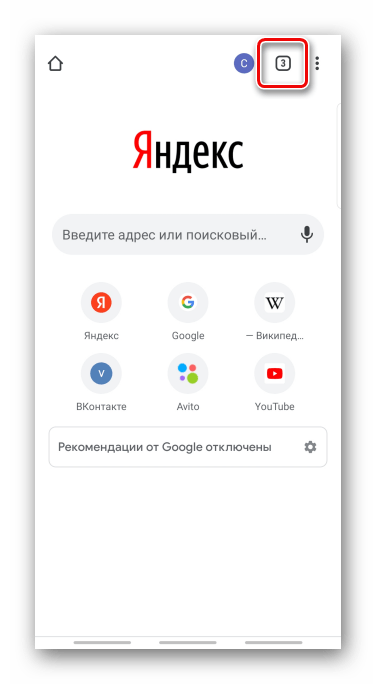
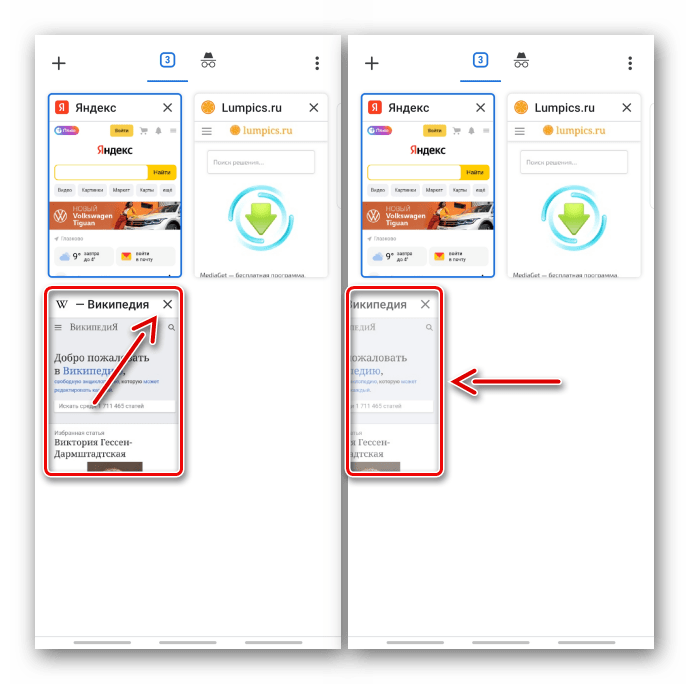
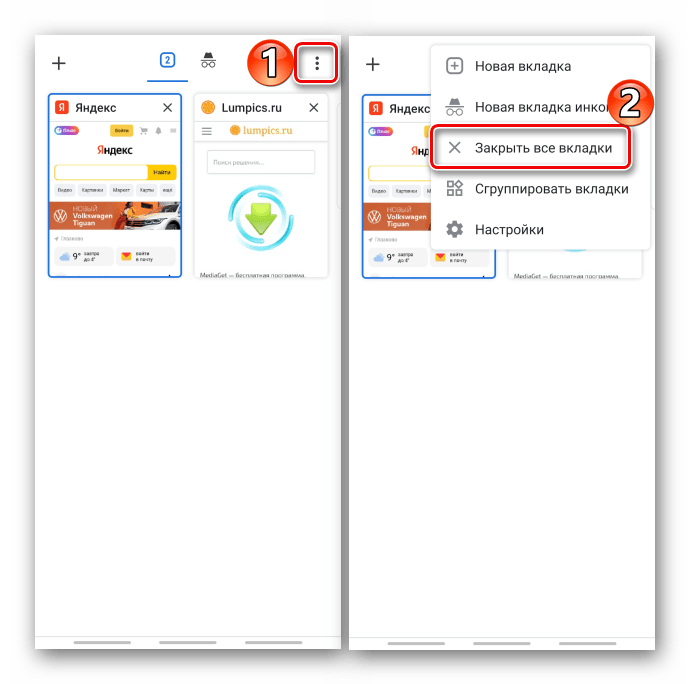
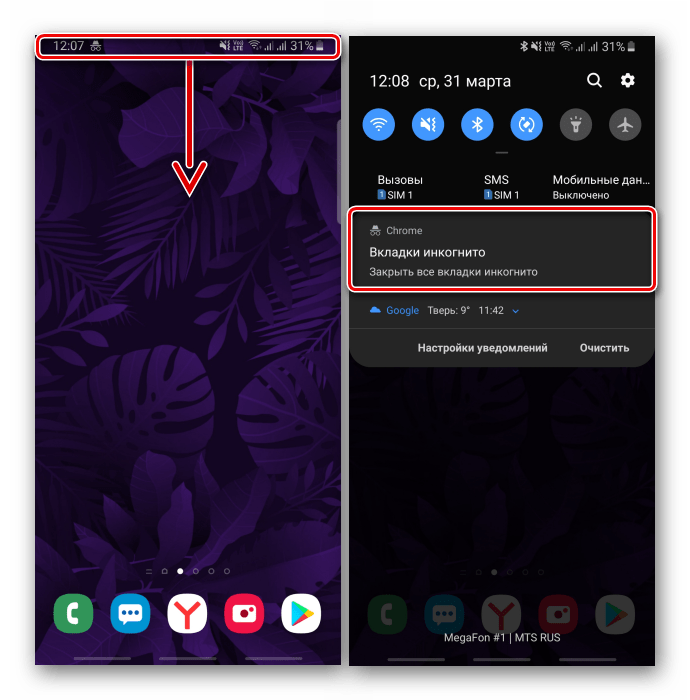
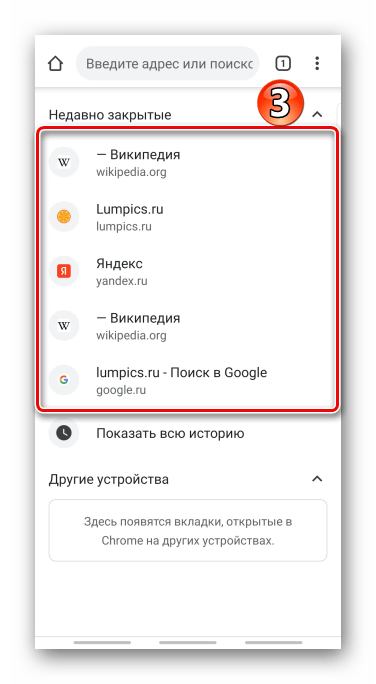
Вариант 2: Яндекс.Браузер
- В окне веб-обозревателя нажимаем значок в виде квадрата с цифрой на панели внизу. Если панели нет, прокручиваем страницу вверх или вниз, чтобы она появилась.
На главном экране Yandex.Browser ищем значок в поисковой строке.
- Чтобы закрыть определенную страницу, нажимаем крестик или делаем свайп по ней в сторону.
- Чтобы закрыть только часть веб-страниц, удерживаем любую из них и в контекстном меню выбираем одно из возможных действий.
- Для удаления всех вкладок тапаем соответствующую кнопку в верхней части экрана.
Либо открываем «Настройки»,
в блоке «Конфиденциальность» жмем «Очистить данные», отмечаем нужный пункт и подтверждаем действие. Страницы «Инкогнито» здесь хранятся вместе с обычными и закрываются так же.
- При желании можно настроить автоматическое закрытие открытых сайтов. Для этого в настройках веб-обозревателя прокручиваем экран до блока «Дополнительно» и включаем опцию «Закрывать вкладки при выходе из приложения».
- Чтобы вернуть случайно закрытые страницы, тапаем значок «История» на нижней панели и восстанавливаем интересующие нас.
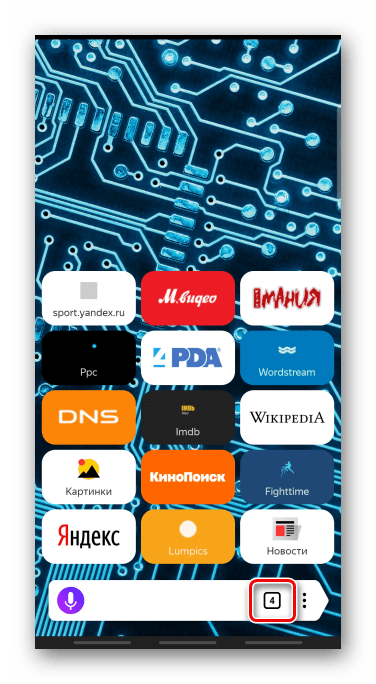
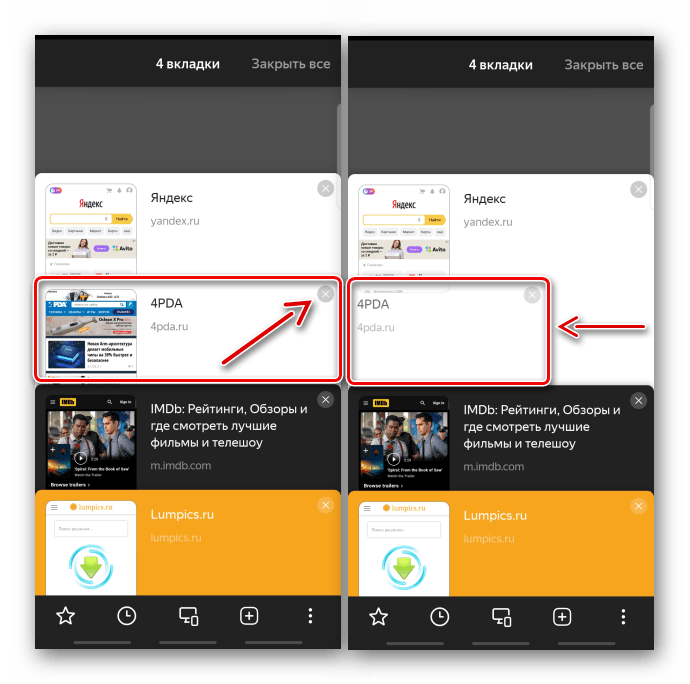
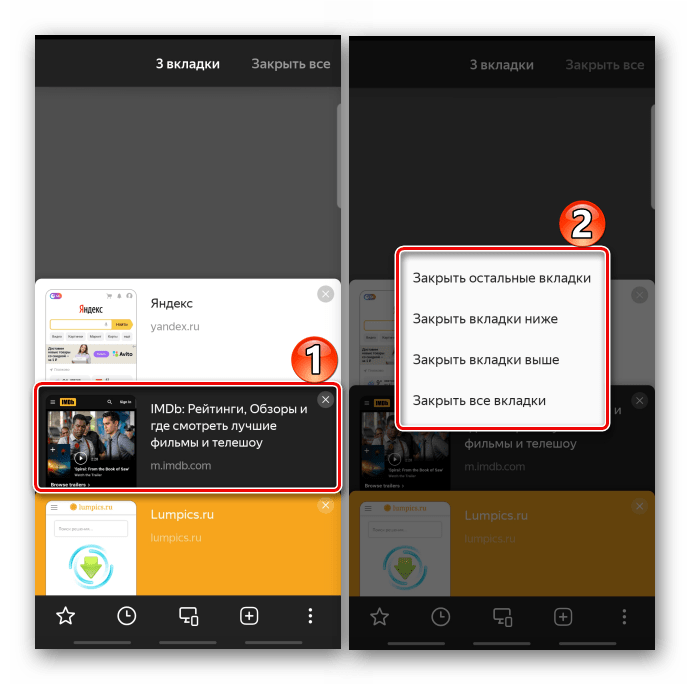
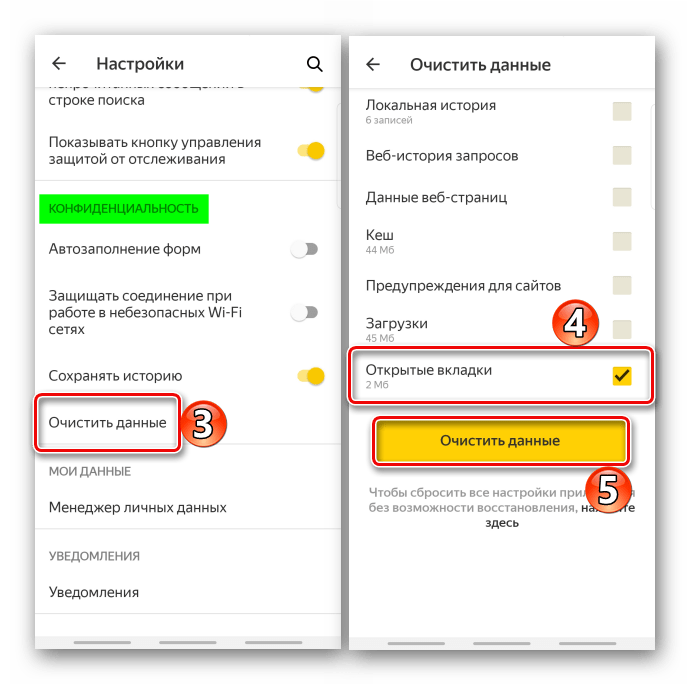
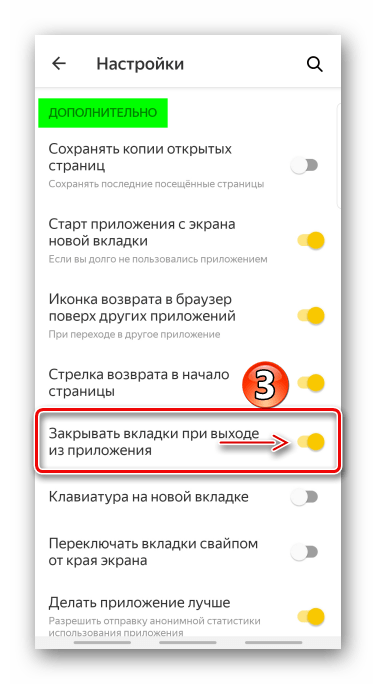
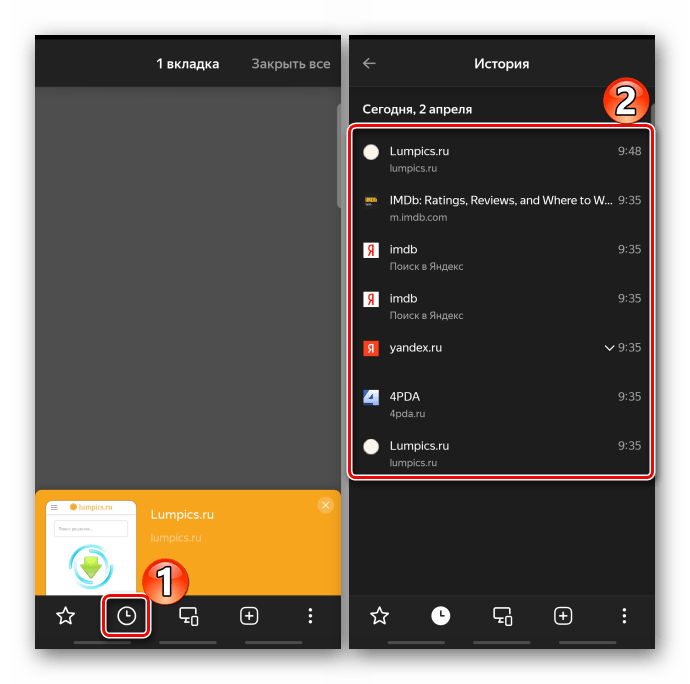
Вариант 3: Firefox Mozilla
- Запускаем веб-обозреватель, тапаем иконку в виде квадрата с цифрой,
среди открытых страниц находим нужную и с помощью крестика или свайпа в сторону закрываем ее.
- Чтобы оставить только интересующие нас сайты, тапаем «Выбрать вкладки», отмечаем лишние,
открываем «Меню» и нажимаем «Закрыть».
- Для удаления всех вкладок открываем «Меню» и жмем нужный пункт. Страницы, открытые в «Режиме инкогнито», хранятся отдельно, но закрываются таким же образом.
- Как и Яндекс.Браузер, Firefox может автоматически закрывать веб-страницы, но не сразу, а через определенный время. Чтобы настроить опцию, открываем «Меню», выбираем «Параметры вкладок»
и в соответствующем блоке выбираем подходящий период.
- Чтобы восстановить случайно удаленные страницы, в «Меню» выбираем «Недавно закрытые»
и по очереди нажимаем на те, которые нас интересуют.

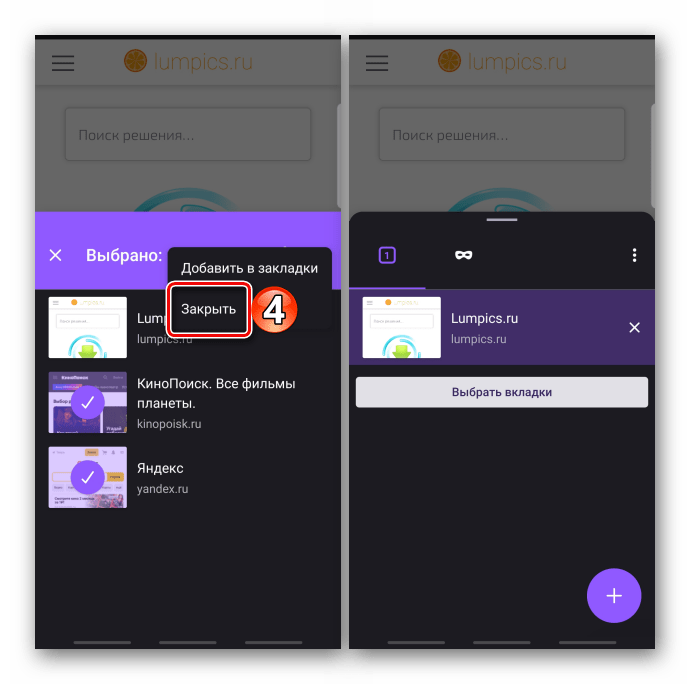
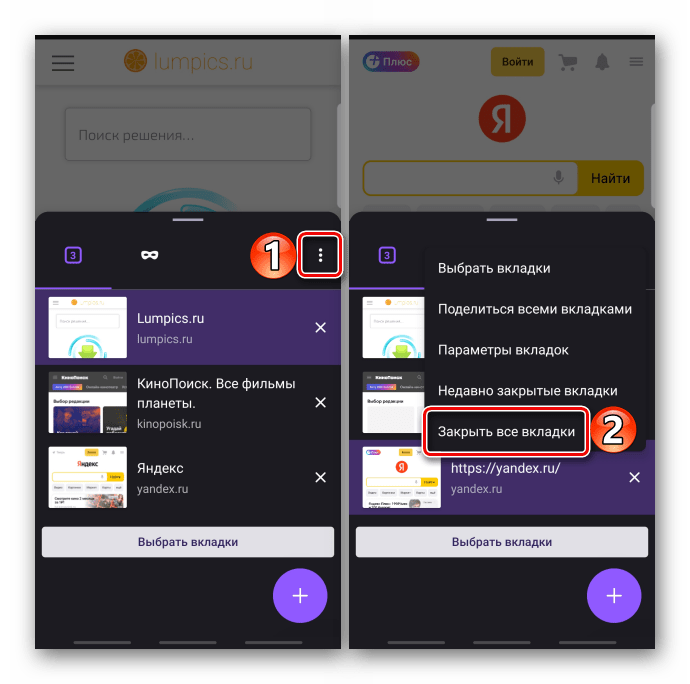
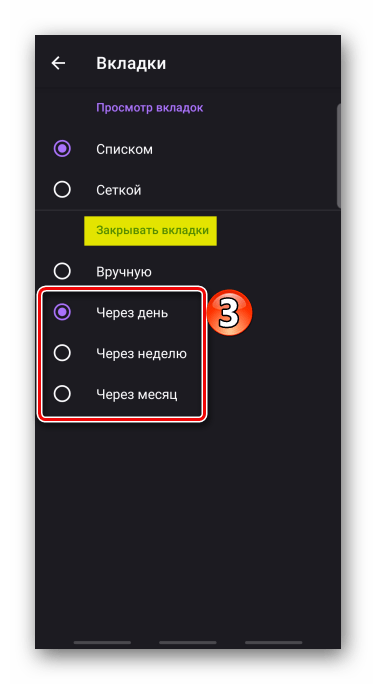
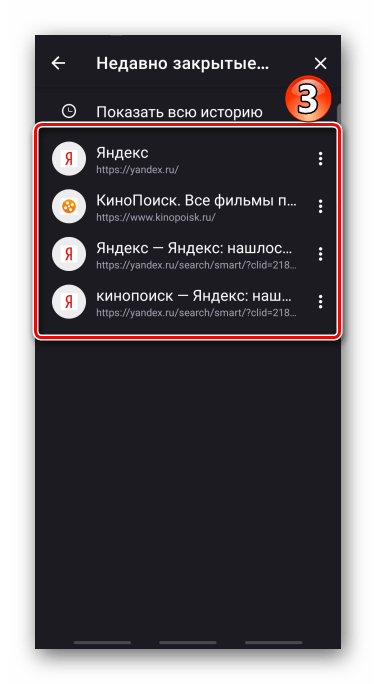
Вариант 4: Opera
- Нажимаем на иконку с цифрой на панели внизу,
прокручиваем вбок до нужной плитки и закрываем ее, нажав на крестик, или просто смахиваем вверх.
- Чтобы в Opera закрыть все открытые сайты, тапаем иконку с тремя точками в правом нижнем углу и выбираем соответствующий пункт. Аналогичным способом закрываем приватные веб-страницы.
- Чтобы восстановить случайно закрытые страницы, в «Меню» тапаем «Недавно закрытые»
и в списке выбираем нужные.
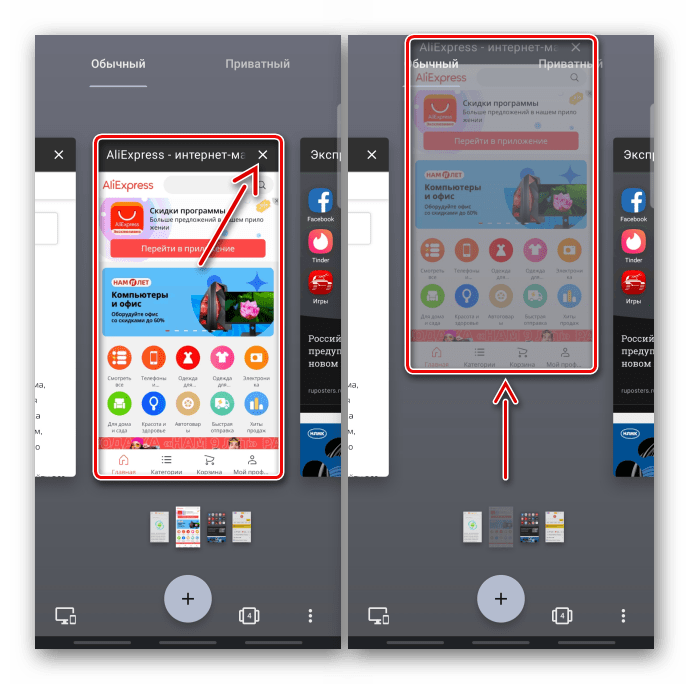
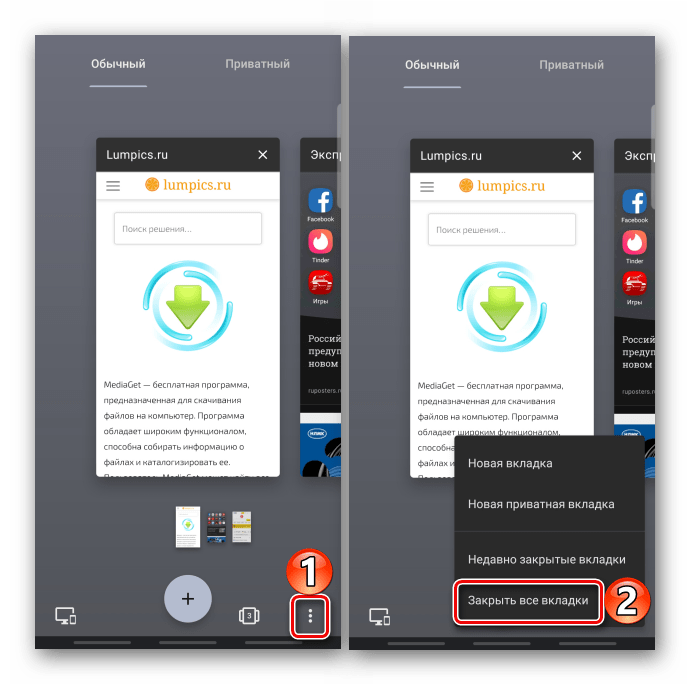
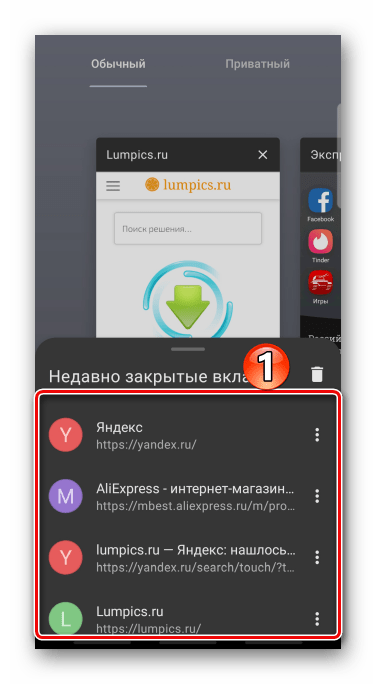
Вариант 5: UC Browser
- Переходим в блок с открытыми интернет-страницами, нажав соответствующую иконку на панели инструментов,
тапаем на крестик либо пальцем отбрасываем ее вверх.
- Чтобы в UC Browser удалить все страницы жмем иконку в виде трех точек и выбираем «Закрыть все».
Либо удерживаем любую из них, а когда они сложатся стопкой, смахиваем ее вверх. Те же способы удаления применимы и к интернет-страницам, открытым в «Режиме инкогнито».
- Если вкладки отображаются в режиме списка, закрывать их можно только по одной.
Чтобы поменять тип отображения, открываем «Меню», затем «Настройки»,
переходим в раздел «Настройки просмотра», жмем «Вид вкладок» и выбираем «Миниатюры».
- Для возвращения удаленных вкладок снова заходим в «Меню», затем «История»
и в блоке «Веб-сайт» восстанавливаем доступ к нужным страницам.
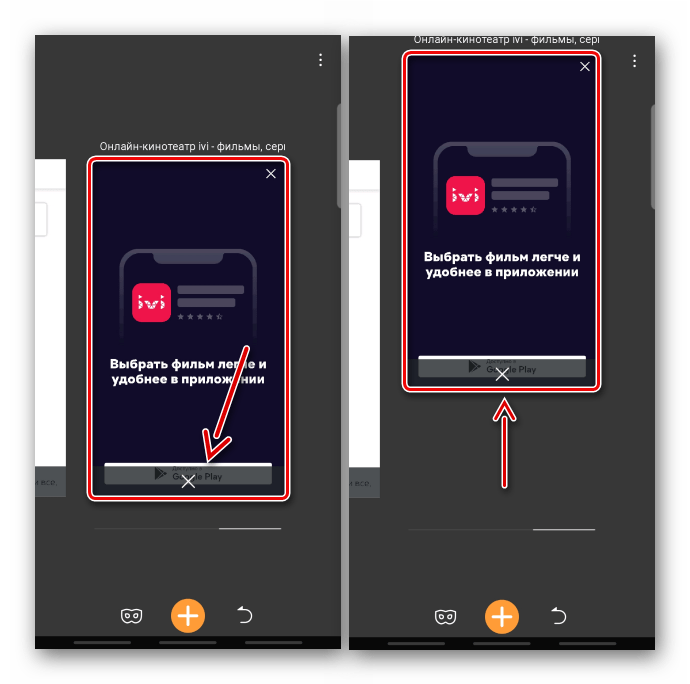
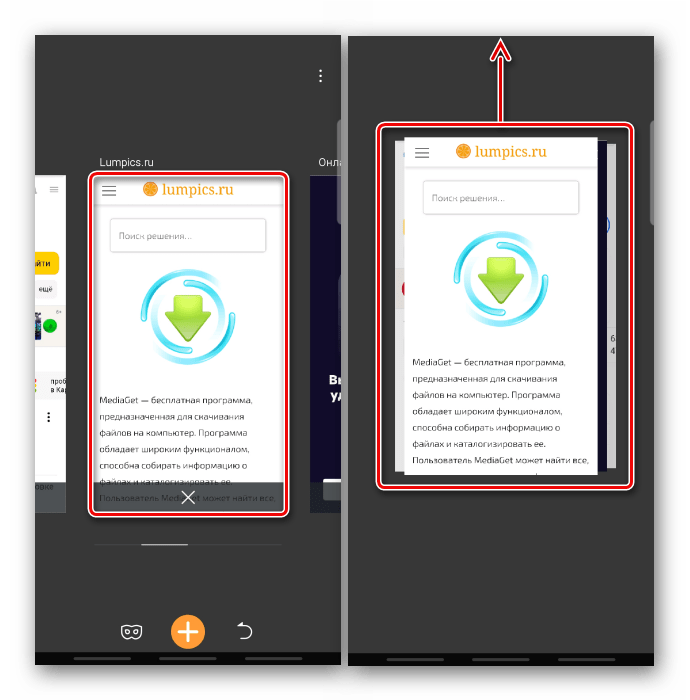
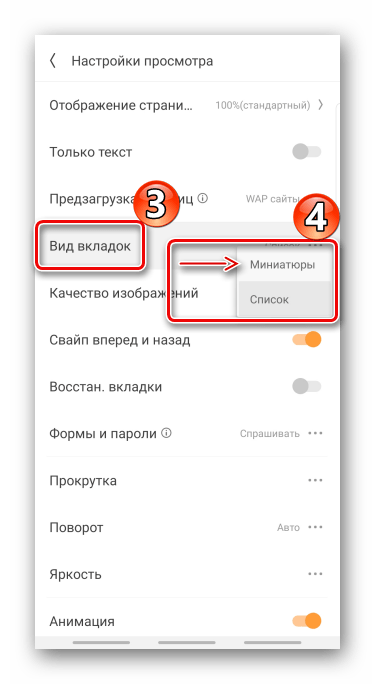
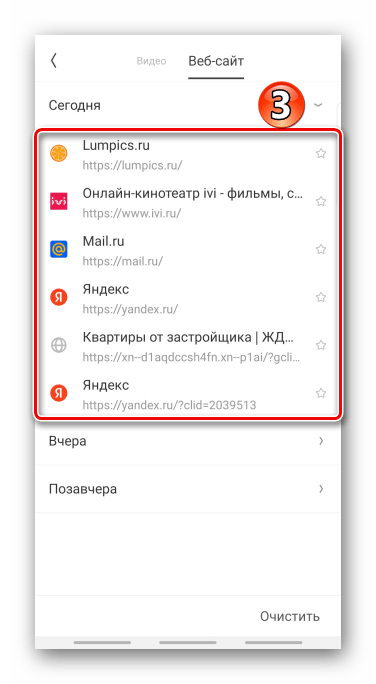
Читайте также:
Браузеры без рекламы для Android
Легкие браузеры для Android
 Наша группа в TelegramПолезные советы и помощь
Наша группа в TelegramПолезные советы и помощь
 lumpics.ru
lumpics.ru
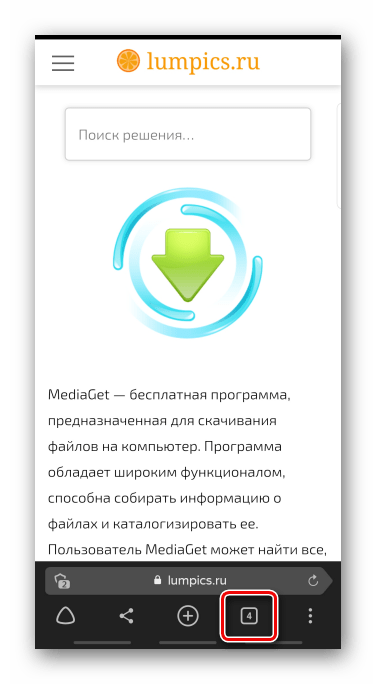
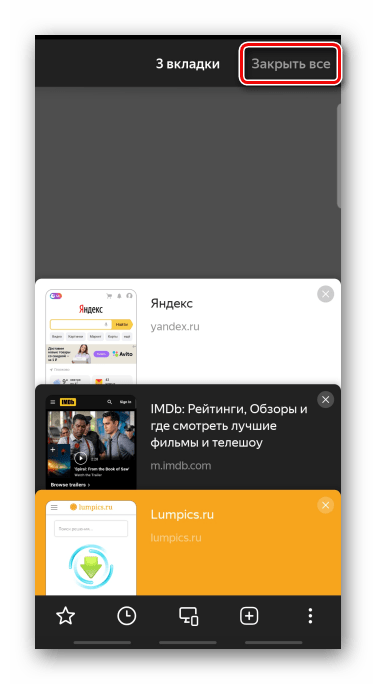
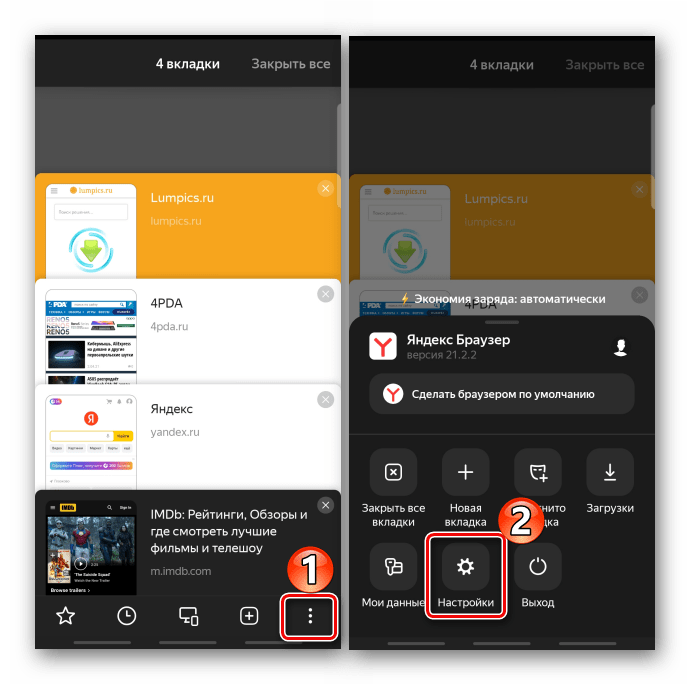
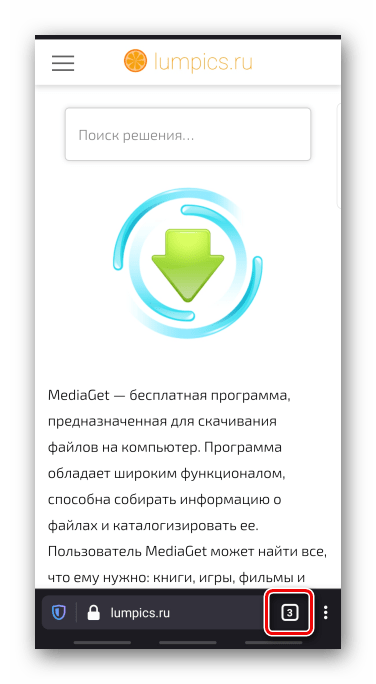
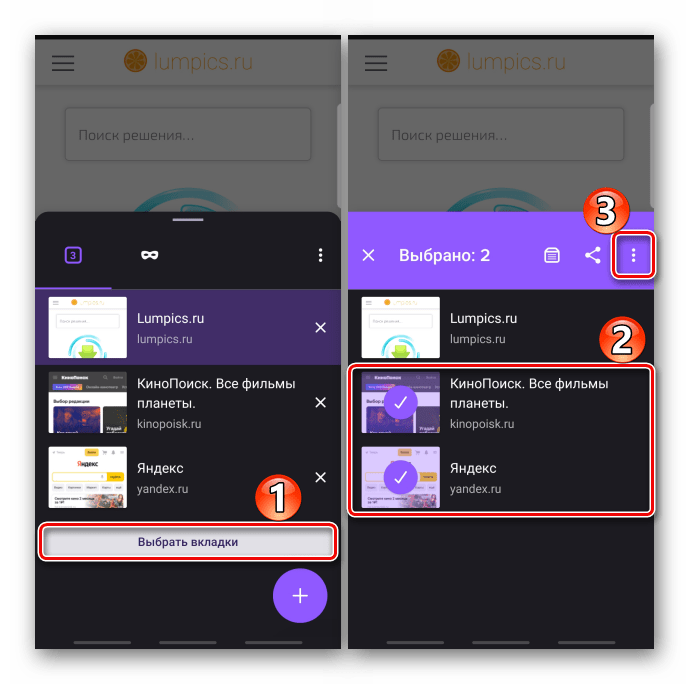
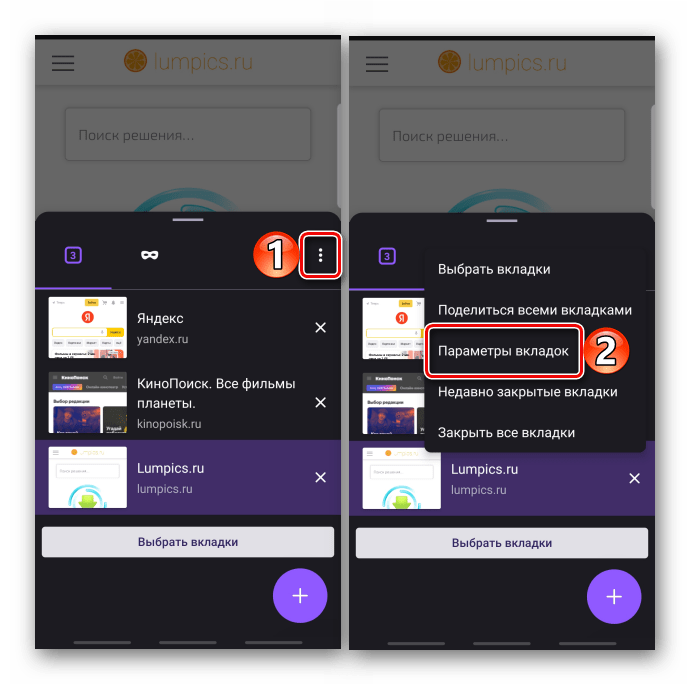
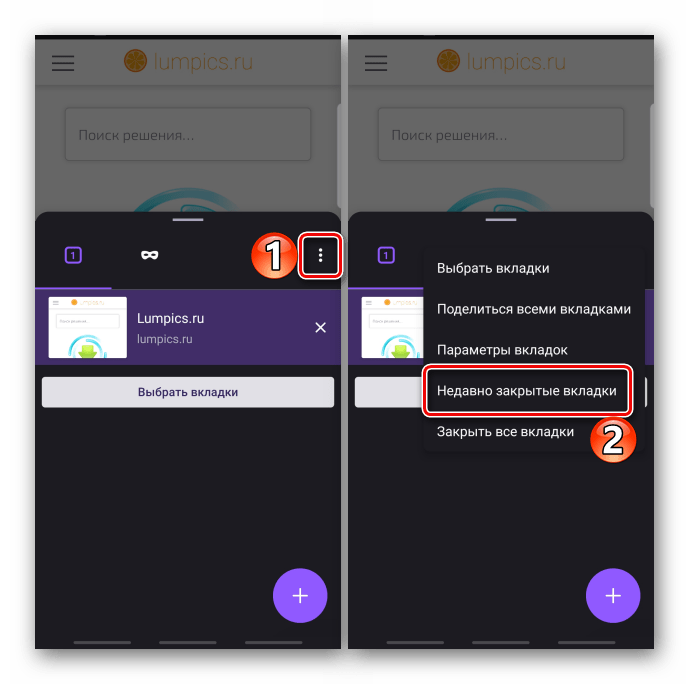
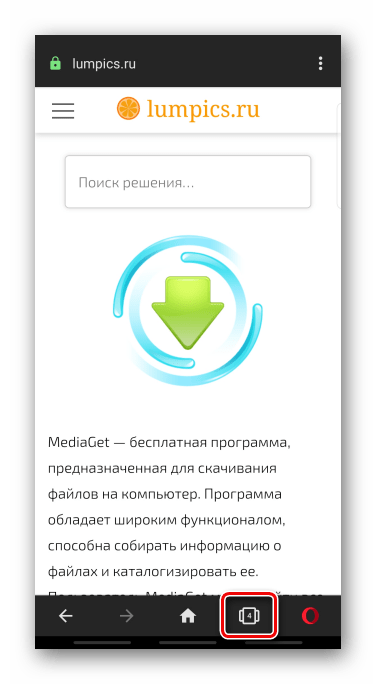
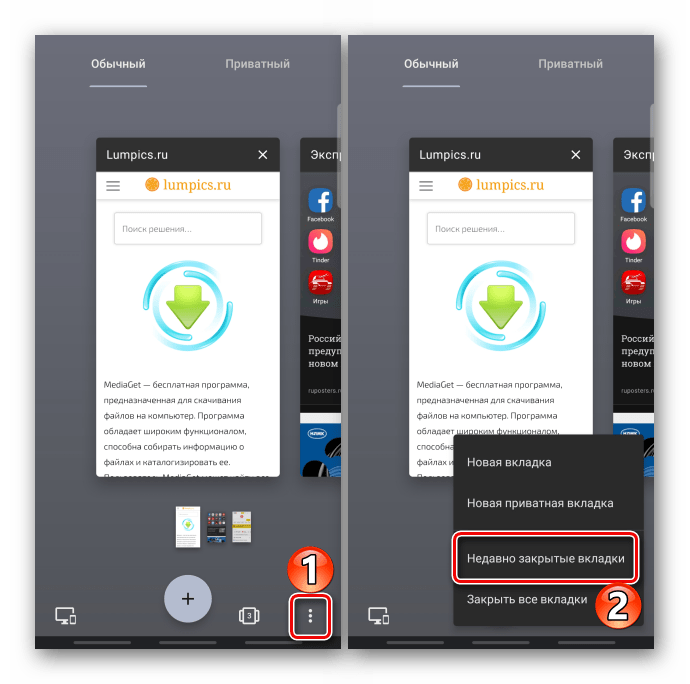
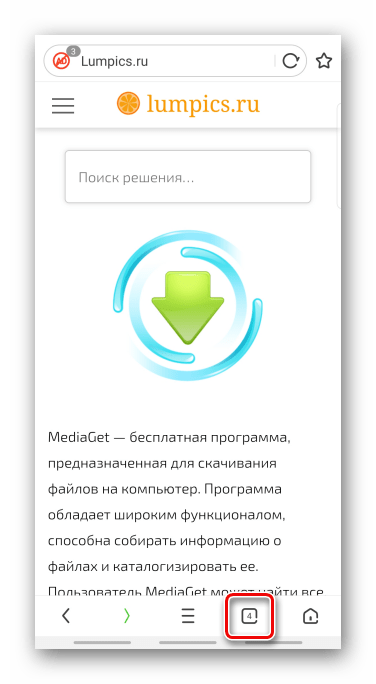
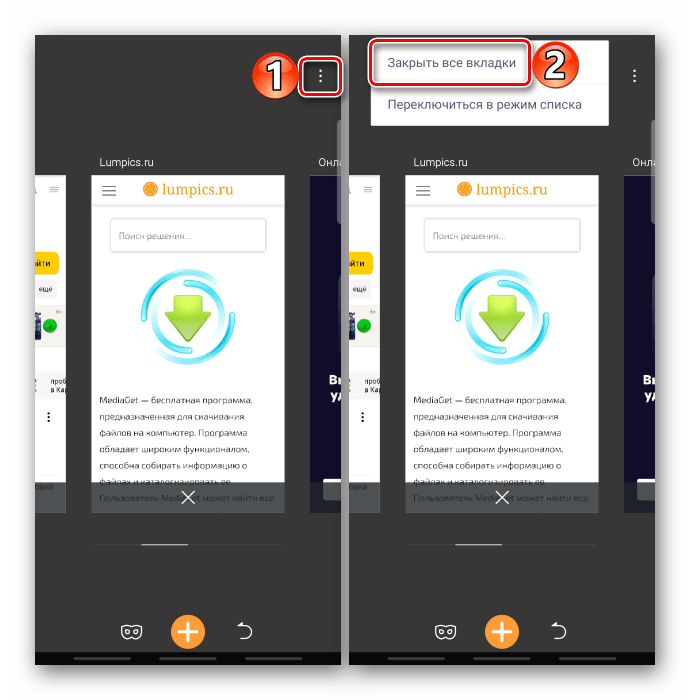
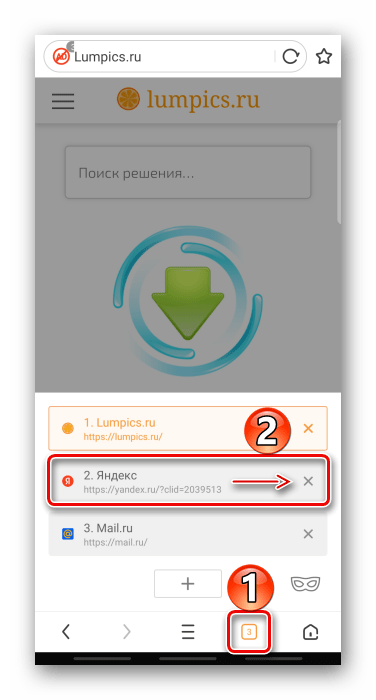

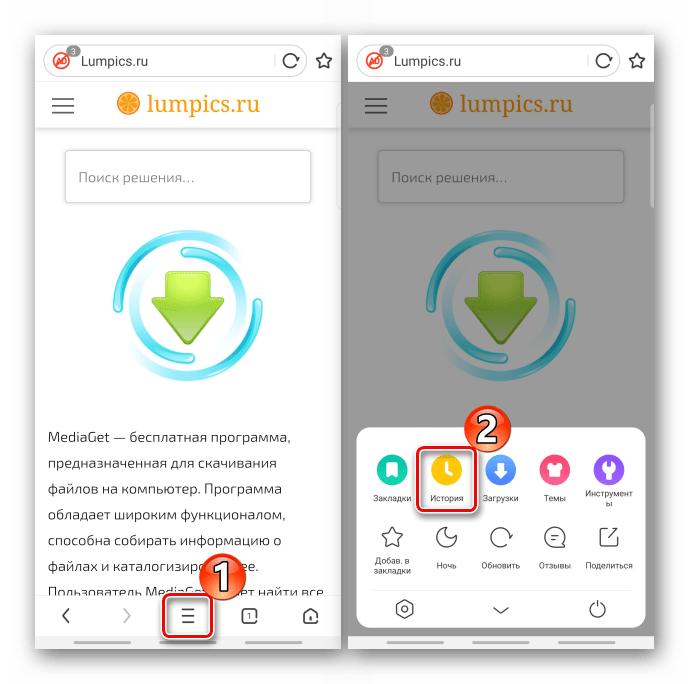

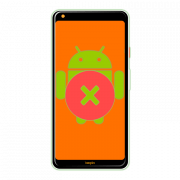


Задайте вопрос или оставьте свое мнение